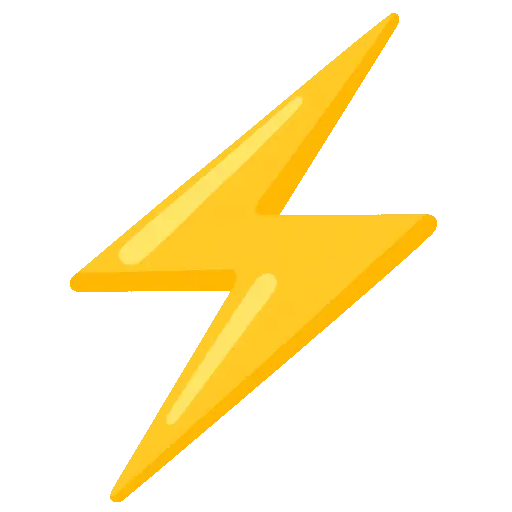 Modifier l’état du jeu
Modifier l’état du jeu
Pour modifier la grille, ajouter ou supprimer des éléments, vous pouvez utiliser l’objet game, qui fournit un ensemble de méthodes dédiées.
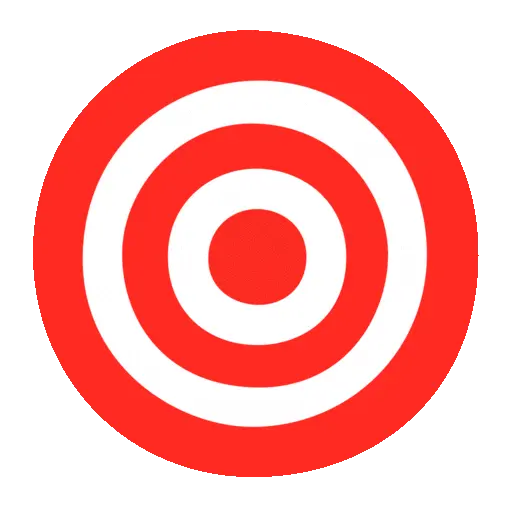
getCell
Cette méthode permet d’obtenir un élément à une position donnée dans la grille, puis de modifier ses propriétés :
const game = createGame()
const element = game.getCell(9, 4)
element.visible = falseNote
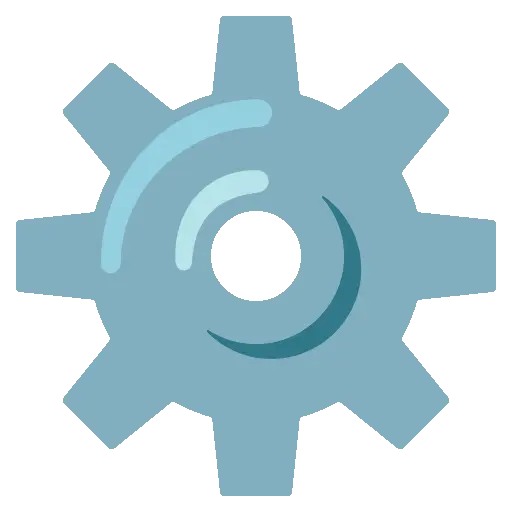
setCell
Cette méthode permet de modifier directement un élément à une position donnée.
Elle prend trois paramètres : x, y, et un objet contenant les propriétés à modifier.
game.setCell(3, 4, {
visible: false,
dialog: 'Je suis invisible'
})
setAll
setAll permet de modifier tous les éléments portant un symbole donné :
game.setAll('#', {
visible: false
})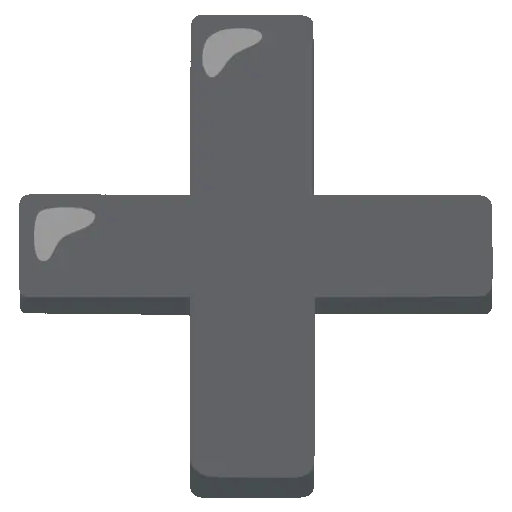
addToCell
Ajoute un nouvel élément sur une case donnée.
Paramètres : position x, position y, et symbole de l’élément à ajouter.
game.addToCell(3, 2, '#')Attention

player
L’objet game.player permet d’accéder au joueur, et de modifier sa position et sa sprite:
game.player.position = [5, 6]
game.player.sprite = `
..1..
.111.
11111
.1.1.
.1.1.
`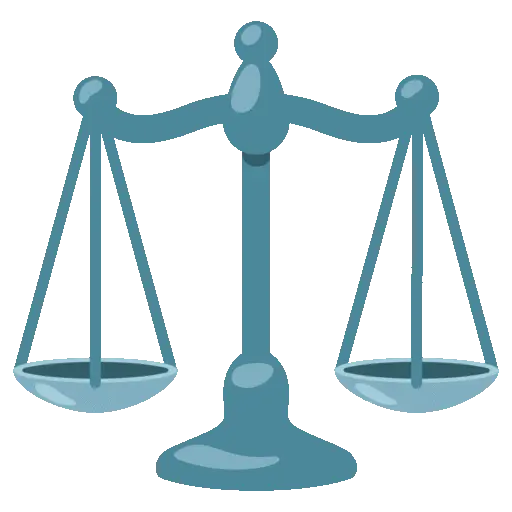
width et height
Pour obtenir les dimensions du monde, utilisez les propriétés game.width et game.height.
Ces propriétés sont en lecture seule.
alert(`largeur : ${game.width}, hauteur : ${game.height}`)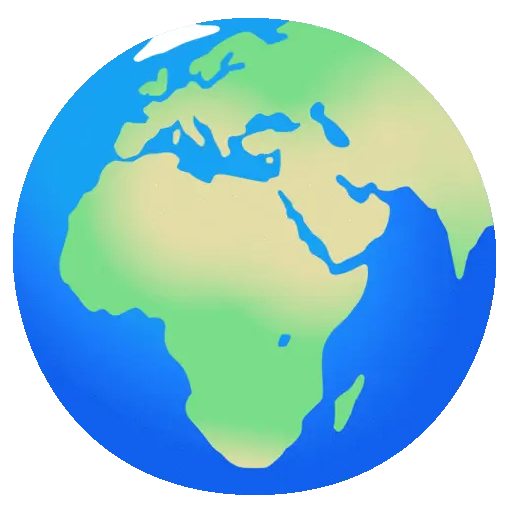
loadMap
Pour charger une nouvelle carte, utilisez game.loadMap().
La méthode prend deux paramètres :
- Une nouvelle
mapsous forme de chaîne multilignes, - Une position optionnelle pour replacer le joueur.
game.loadMap(
`
########
#......#
#......#
#......#
#......#
#......#
#......#
########
`,
[3, 5]
)🎛️ updateFilter
Vous pouvez mettre à jour les paramètres du filtre en cours avec la méthode updateFilter.
Elle prend en argument un objet contenant les réglages à modifier (les autres resteront inchangés).
const game = createGame({
filter: {
name: 'fractal',
settings: {
sideCount: 12,
scale: 0.9,
rotation: 0
}
}
})
game.updateFilter({
scale: 0.3
})Attention
updateFilter ne permet pas de changer le nom du filtre, uniquement ses réglages.
